최근에 구입한 데스크탑 메인보드에는 다수의 IDE기기를 연결하기가 힘들어졌습니다. S-ATA나
S-ATA2 규격에 맞춰 거의 모든 메인보드가 IDE슬롯은 최소한으로 줄여 제일 최근에 출시되는
메인보드들은 IDE용 ODD만 사용할수 있도록 하나의 슬롯만을 제공하고 있습니다. 하지만 출시되는
고용량 HDD제품들중 일부는 아직도 IDE용으로 생산되고 있고 저같은 경우엔 일전에 아무탈없이
쓰고있는 IDE HDD들이 다수있기때문에 추후 언젠가 하게될 업그레이드시에 이 HDD들을 썩히기가
아까워서 구입했던것이 PCI IDE Card였습니다.

제가쓰고있는 ASUS-P5LD2 보드의 모습입니다. ODD용 슬롯하나와 두개의 IDE슬롯을 제공하기
때문에 기존에 사용하던 IDE HDD들을 모두 사용할수있습니다.

네개의 SATA슬롯과 한개의 IDE ODD용 슬롯만을 지원하고 있습니다. 그리고 이 IDE ODD용 슬롯은
HDD를 꼽게되면 정상작동 하지 않는경우가 많기때문에 섣불리 설치해서 쓰기도 힘듭니다.
저처럼 IDE용 HDD를 다수 사용하는 분들에게는 최신 메인보드들이 좀 원망스럽기도 하겠습니다.
어쨋든 위에서 잠깐 언급했던 PCI IDE Card구입으로 최대 네개의 IDE HDD를 사용할수있기때문에
별 상관은 없게됐습니다.

이번에 구입한 제품입니다. 사게된이유는 제가 집에서 장기간 외부로 나가야할일이 생기게 됐는데
데스크탑을 가져가기엔 짐이 많아져서 불편하고 미니PC인 ASUS Eee PC 701(SSD 4GB)를 가져
가려는데 이제까지 잘써온것과 달리 외장기기가 몇개 필요한 경우가 생겼기때문입니다. VMware
등 가상PC상태로 작업할일이 많이 생겼기때문에 저장할 공간이 필요하게 된것이죠. 외장HDD도
생각해봤지만 별로 사용할일이 없는데 구입하기엔 좀 아까웠습니다. 이 제품은 기존의 IDE,SATA
HDD나 ODD를 USB슬롯을 통해 사용할수있게 하는 일종의 Bridge역할을 합니다.

내용구성품은 위와 같습니다. 이미 사용한터라 난잡하네요. 왼쪽부터 주요한 역할을 할 젠더
그다음은 SATA전원케이블, 세번째는 IDE확장 케이블, 하얀선은 USB커플 케이블로 USB로 전달
되는 전원이 부족할때 두케이블 모두 슬롯에 꼽아서 전력을 늘릴수가 있습니다. 전력이 부족하면
연결한 HDD나 ODD가 비정상작동 혹은 인식불가등의 오류가 발생할수있습니다.

젠더의 외형입니다. 아래위로 일반 IDE HDD, 노트북용 HDD(1.8인치 HDD사용불가)를 꼽아쓸수
있고 오른쪽은 SATA케이블 왼쪽은 대상PC나 노트북에 연결될 USB케이블입니다.
투명케이스의 외형은 깔끔합니다.

IDE확장케이블입니다. 젠더를 직접 꼽아쓸경우 측면의 USB케이블때문에 외장전원을 꼽을수 없는
경우가 있기때문에 이 경우 확장케이블을 써야합니다. 개인적으로는 그렇지 않은 경우에도
이 케이블을 꼽아쓰는것이 편했습니다.

위에서 보여드린 USB케이블 이 두개를 연결될 대상PC USB포트 두개에 나란히 꽂아 전달되는
전력을 높힐수있습니다.
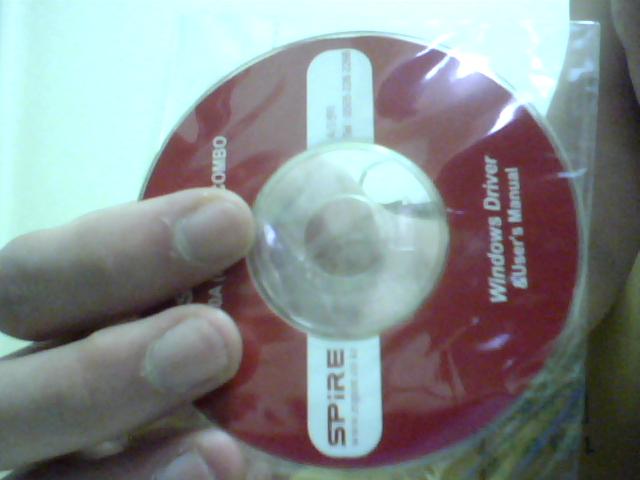
드라이버 CD입니다. 테스트용으로 사용한 윈도우 ME가 설치된 구형노트북인 삼성 센스 600에서도
따로 드라이버설치 없이 잘 인식했습니다만 윈도우98이나 SE에서는 필요할듯 합니다.

외부 전원어댑터 입니다. PC의 파워서플라이와 마찬가지로 연결될 기기에 꼽으면 됩니다. 연결순서
를 잘 지켜야 오류가 나지 않는데 좀더 아래에서 쓰도록 하겠습니다.

SATA전원 케이블입니다. 바로 윗사진의 어댑터를 사용해서 이 케이블의 뒷부분에 꼽아 사용합니다.

시험용으로 쓰인 ODD는 예전에 줏어온 삼성CDROM입니다. 몇몇 CDROM외에는 아예 읽지를 못하는
폐물입니다.;; 어쨋든 연결 순서는 일단 이렇게 젠더를 먼저 꼽습니다.

다음으로 외부 전원케이블이나 윗쪽의 사진에서 보였던 USB커플 케이블을 연결합니다. 센스600은
USB포트가 하나밖에 없으므로 외부전원을 연결했습니다. 주의할점은 외부전원을 꼽은 상태에서
USB커플 케이블을 동시에 사용하면 안됩니다. 외부전원도 없을때는 그냥 젠더 우측의 USB케이블
만 연결해서 사용해도 됩니다. (테스트 결과 별 무리나 이상없이 작동했습니다만 안정적인 사용을
위해 외부전원 어댑터 사용을 권장합니다.) 이렇게 연결한뒤 마지막으로 젠더우측의 USB케이블을
PC의 USB포트에 꼽습니다.

전부연결하고 CDROM으로 애니한편을 재생시켜봤습니다. 화면이 깨지는것은 CDROM문제가 아니라
센스 600이 워낙 저사양이기 때문에 제대로 재생을 못해서입니다.

지금 올린글에서는 CDROM만 테스트한것을 보였지만 IDE,SATA HDD모두 시험해 봤으며 제대로
인식 및 작동을 했습니다. 부팅시에 USB CDROM이나 HDD로 모두 인식했으며 사용가능했고 Eee
PC로 다른 CDRW를 사용해 CD굽기, 운영체제 설치가 모두 성공적으로 수행됐는데 제작사에서는
연결할 HDD의 경우 반드시 미리 포맷이 된상태에서 사용하라고 합니다. 실제속도는 벤치마킹
해보지 않았지만 체감속도는 느리다는 느낌이 없었습니다. HDD연결시에도 만족할만한 속도를
보여주더군요. 하지만 단점이 하나 있습니다. 연결해제시에도 전원이 끊어지지 않고 계속 작동
한다는것이었는데 이부분은 현재 제작사측에 질문을 해둔상태입니다. 이 제품은 기존의 IDE용
이나 SATA HDD를 가지고 계시면서 고정된위치에서 외장형으로 사용하고 싶으신분들께 추천
하고싶습니다. 노트북을 가지고 계신분들에게는 더욱 유용하게 쓰일만 하겠습니다.
(제작사 문의결과 자동전원차단 기능은 지원하지 않는다고 합니다. 일반 외장하드들은 어떤지
써보지 않아서 잘모르겠지만 혹시모를 사태를 대비해 메인으로 쓰는 HDD는 사용하지 않는것이
좋을듯 싶습니다.)
'하드웨어' 카테고리의 다른 글
| 잃어버린 신뢰 - 시게이트 HDD (6) | 2011.01.30 |
|---|---|
| 유무선 공유기 Iptime N104를 구입하다(체험기) (4) | 2009.03.10 |
| Geforce 8600GT(Rextech Geforce 8600GT GDDR2 512mb,128bit)를 구입하다 (9) | 2009.03.07 |
| 미니PC 급충돌 '고진샤 E8 vs 아수스 Eee PC (6) | 2008.02.21 |
| Asus Eee PC (0) | 2008.02.07 |